1、首先我们打开AI软件,新建画布。

2、然后我们画两个一样的圆交叠再一起,在画一个椭圆,要求边要与交叠圆的两个交点穿过。

3、然后我们全选,使用图形生成工具选择中间的两个图形。

4、删除多余的图形,我们只留下中间的两个。

5、给他们添加颜色,这样树叶就做好了一片。

6、然后右击——编组。

7、再转动一个角度。

8、接下来右击——变换——对称。点击复制。

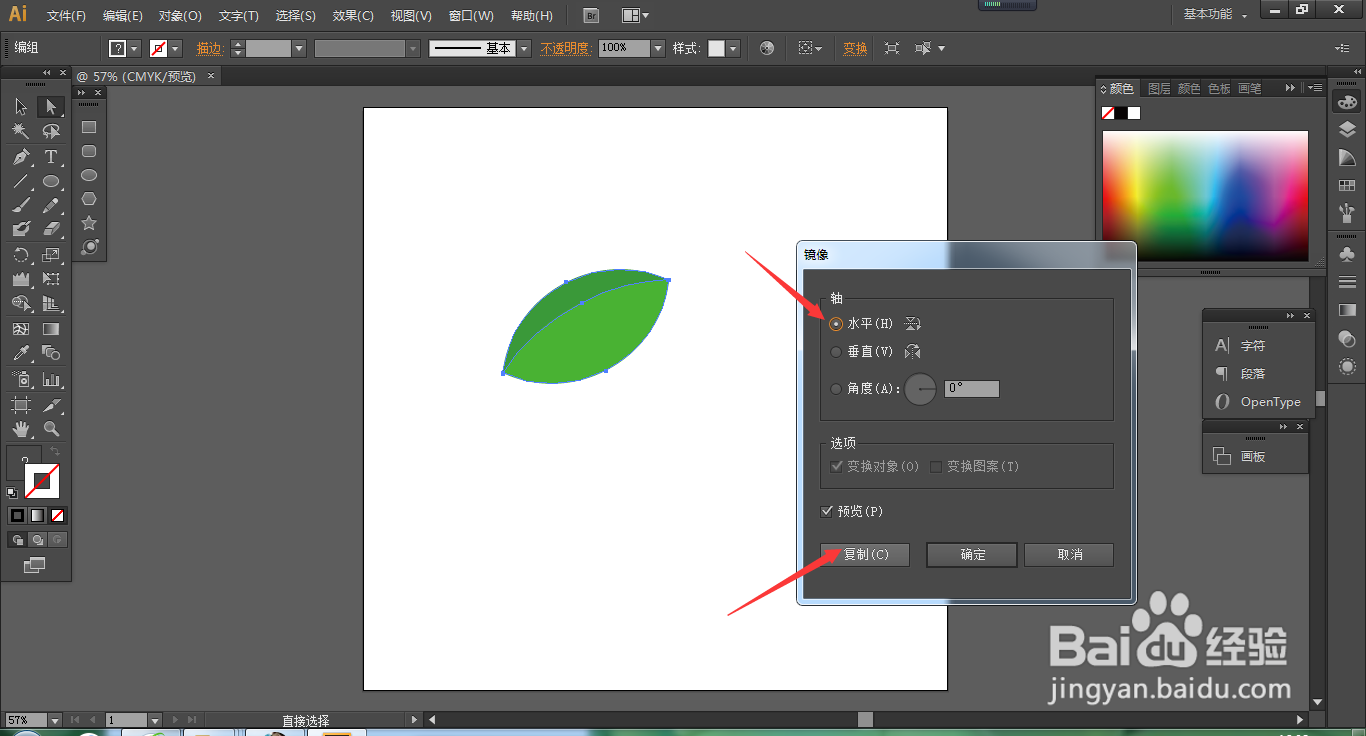
9、然后我们点击对象——混合——混合选项。我们讲指定步数改为10。或者根据要求更改。


10、接下来我们复制缩小一个出来。然后执行ctr+Alt+B混合。

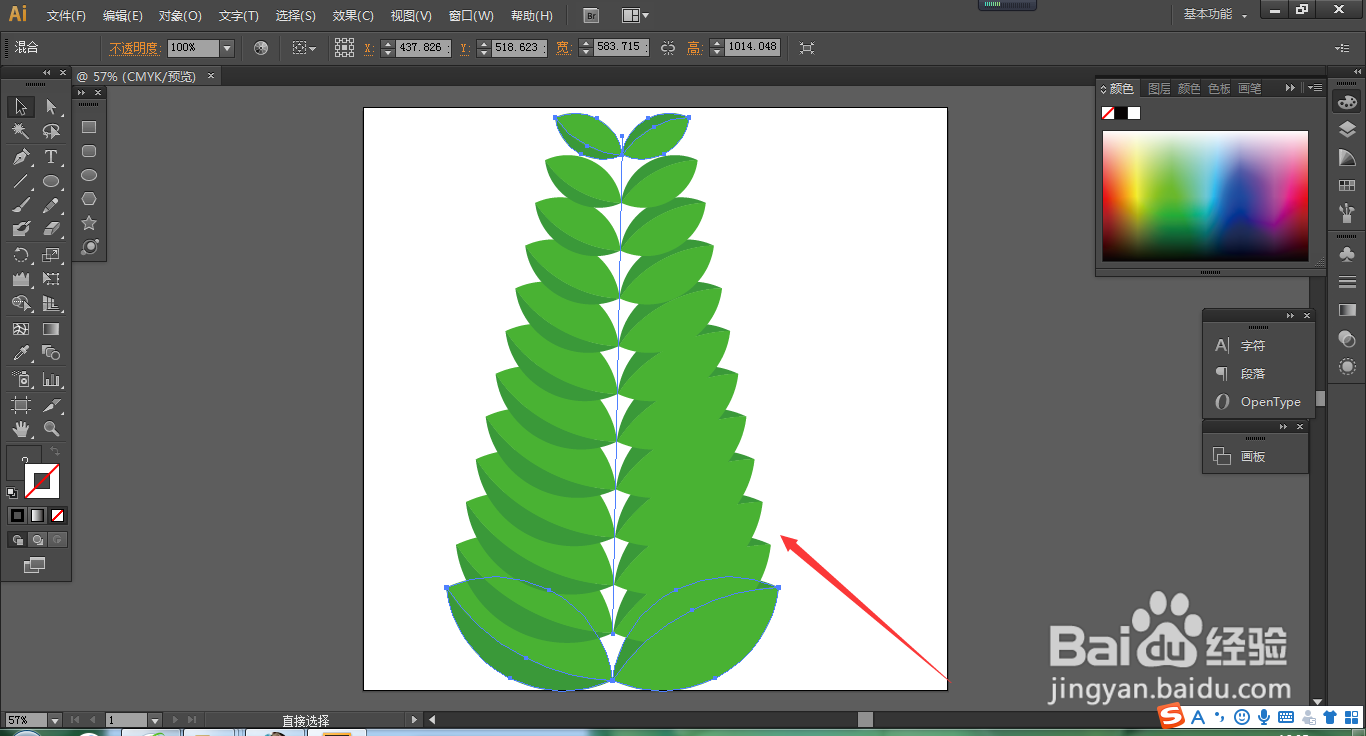
11、然后我们点击右侧画笔,选择新建,新建一个艺术画笔,点击确定。


12、这里我们要更改一个方向。点击确定。

13、我们开始画弧线,可以使用钢笔工具,也可以绘制一个圆,选择部分线段。

14、我们再点击画笔中刚刚新建的,就做好了一半,。

15、然后右击变换——对称——复制,就做出另一半了。
